Los teléfonos inteligentes con GPS facilitan la obtención de direcciones, el clima y muchos más servicios basados en la ubicación, ya que saben automáticamente dónde se encuentra. Con Geosense, puede llevar esta funcionalidad a cualquier computadora con Windows 7, incluso si no tiene un chip GPS.
Windows 7 introdujo la nueva plataforma de Sensores y Ubicación que permitiría a Windows responder automáticamente a los cambios ambientales detectados por la luz, los sensores de orientación o los chips GPS. Esto hace que su computadora sea más consciente de su entorno y cambie en consecuencia. La plataforma de ubicación es especialmente interesante, ya que brinda el potencial de la búsqueda y los mapas automáticos basados en la ubicación a su PC. Desafortunadamente, la mayoría de las computadoras portátiles actuales no están equipadas con chips GPS. Sin embargo, gracias a Geosense, aún puede utilizar la plataforma de ubicación.
Geosense utiliza búsqueda de IP, WiFi y triangulación de torres de telefonía móvil, y más para encontrar su ubicación con la mayor precisión posible. Geosense se enumera a sí mismo como un sensor en los sensores y ubicaciones de Windows, por lo que una vez que lo haya instalado, todas las aplicaciones y servicios con reconocimiento de ubicación podrán recoger su ubicación. Tenga en cuenta que Geosense solo funciona en Windows 7 Home Premium y superior, ya que Windows 7 Starter no incluye la plataforma de Sensores y Ubicaciones.
Empezando:
Geosense es una descarga gratuita para Windows 7, con ediciones de 32 y 64 bits. Elija el correcto para su computadora e instálelo.
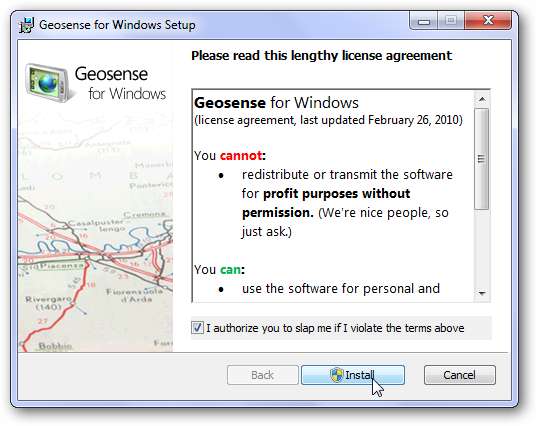
Durante la instalación, le pedirá que instale un controlador de dispositivo. Simplemente presione Instalar. También puede ver un mensaje de UAC, que también debe aceptar.
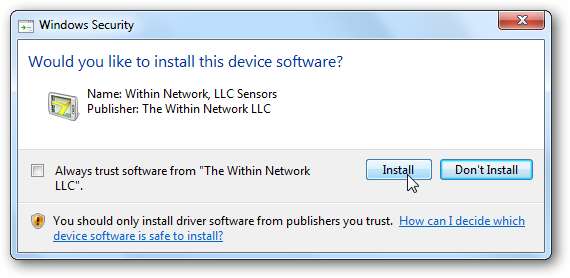
Cuando termine de instalar, estará listo para usar Geosense. Primero, asegurémonos de que Geosense esté habilitado. Introduzca "Ubicación" en la búsqueda del menú Inicio y seleccione "Ubicación y otros sensores".
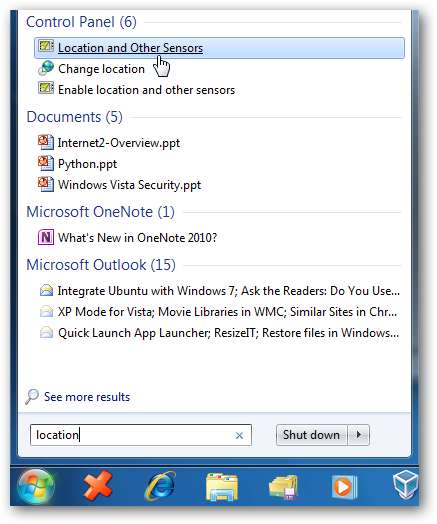
Aquí debería ver Geosense listado como un sensor. Si no está habilitado, haga clic en la casilla de verificación junto a él y haga clic en Aplicar.
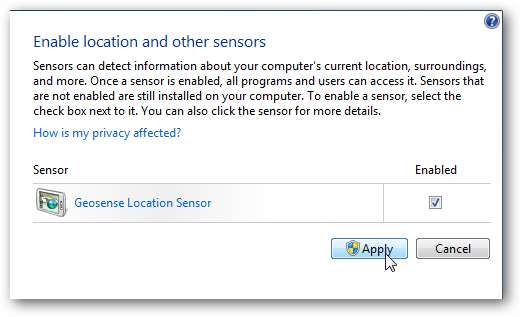
Puede ver más información sobre Geosense si hace clic en su nombre. Esta página le permite cambiar la descripción, elegir qué usuarios pueden usar este sensor y desinstalarlo si lo desea.

Usando Geosense
Hay pocas aplicaciones en la actualidad que hacen uso de la plataforma Location en Windows 7, pero es de esperar que veamos más en un futuro próximo. Sin embargo, el dispositivo de escritorio meteorológico es ubicación consciente, por lo que puede probar fácilmente su ubicación Geosense con él. Una vez que Geosense esté instalado, verá un logotipo gris junto al nombre de su ciudad en el dispositivo que muestra que hay un sensor disponible.
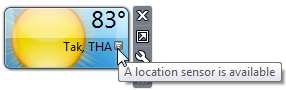
Haga clic en el engranaje para abrir el panel de opciones. Aquí ahora puede seleccionar "Buscar ubicación automáticamente" y mostrará el clima para la ubicación detectada por Geosense.
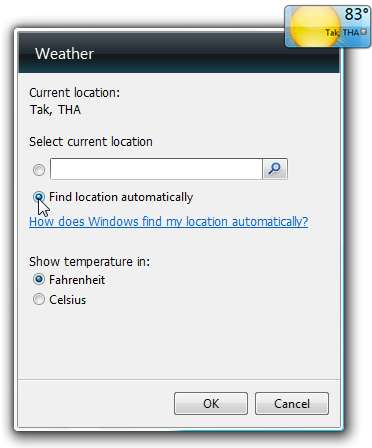
Ahora su dispositivo debería mostrar un icono azul al lado del nombre de la ciudad, lo que indica que la ubicación proviene de su sensor de ubicación.
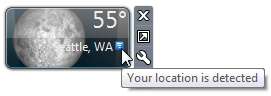
Desafortunadamente, a veces Geosense no puede detectar su ubicación. Si es así, verá una ciudad completamente incorrecta (Seattle, WA es la ciudad predeterminada, y generalmente se "detecta" si Geosense no detecta su ubicación), o mostrará un icono rojo que indica que no puede detectar su ubicación correcta.
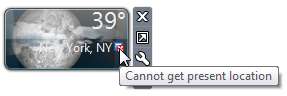
Google Maps con reconocimiento de ubicación
Otra aplicación que reconoce la ubicación es una aplicación de Google Maps disponible en el sitio de Geosense ( vinculo abajo ). Esto abrirá automáticamente un mapa de Google en su ubicación actual, para que pueda buscar fácilmente direcciones y negocios cercanos. Esto podría ser muy útil en un punto de acceso en una nueva ciudad, por ejemplo. Una vez más, sin embargo, si no puede detectar su ubicación, simplemente puede mostrar una ubicación predeterminada o un mapa genérico de Google.
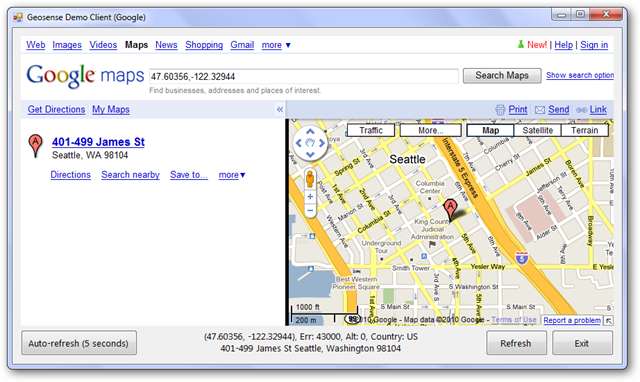
Conclusión:
Geosense y la plataforma de ubicación de Windows 7 le brindan una excelente manera de hacer que su experiencia de computación móvil sea aún más interesante. Geosense lleva el conocimiento de la ubicación a una audiencia mucho más amplia de lo que era posible anteriormente, por lo que es de esperar que veamos algunos usos únicos e innovadores en un futuro próximo. Hasta entonces, ¡incluso las aplicaciones con reconocimiento de ubicación actual son divertidas de probar!
Nota: si le preocupa la privacidad al utilizar el cliente de Google Maps habilitado para ubicación, consulte Política de privacidad de Google con respecto al servicio.
Enlace:
Descargue Geosense para Windows 7 y el cliente de Google Maps habilitado para ubicación







